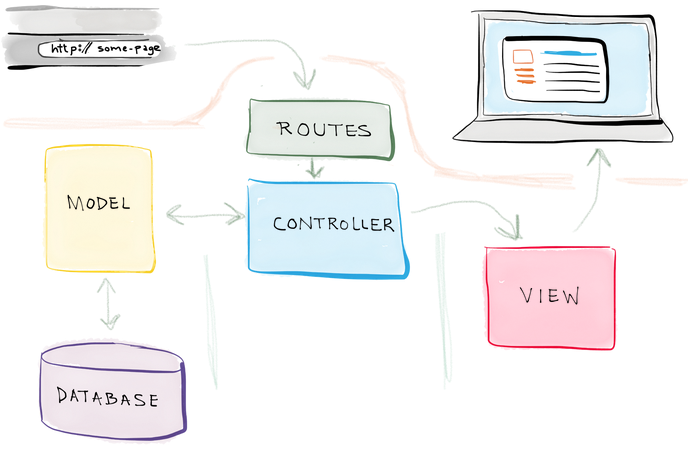
vidéo (niveau NSI) pour bien démarrer flask si on va trop vite et dont s’inspirent ces exercices : FLASK (Un prof de NSI)
app.py, modifiez la réponse de la route
/hello@app.route('/')
@app.route('/hello')
def hello_world(): # put application's code here
return 'Hello World!<a href="hello">lien hello</a> <a href="/heure"> heure </a>'app.py, ajoutez une autre route
/heure qui appelle un template
index_demo.html@app.route('/heure')
def heure():
date_heure = datetime.datetime.now()
h = date_heure.hour
m = date_heure.minute
s = date_heure.second
return render_template('index_demo.html', h=h,min=m,sec=s )app.py, ajoutez la bibliothèque
datetime sous l’instruction
from flask import Flask. Importez plusieurs fonctions dans
la bibliothèque flask :
request, render_template, redirect, flash si ce n’est pas
fait.from flask import Flask, request, render_template, redirect,flash
import datetimetemplates, créez le template (fichier)
index_demo.htmltemplates, complétez le fichier
index_demo.html : utilisez le snippet html:5 ,
puis dans la balise <body> ajoutez le code ci-dessous
: <p> heure = {{ h }} , minute = {{ m }}, seconde = {{ sec }}</p>
<br>
<a href="/">home</a>Il faut corriger le nom de la variable : remplacer m par min
app.py), il n’y a que des fonctions sauf
app.run qui lance l’applicationnous allons utiliser un tableau de dictionnaires de données
liste_etudiants = [
{'id':1,'nom':'tom', 'groupe':'A1'},
{'id':2,'nom':'enzo', 'groupe':'A1'},
{'id':3,'nom':'laurence', 'groupe':'A2'},
{'id':4,'nom':'theo', 'groupe':'A2'},
{'id':5,'nom':'mehdi', 'groupe':'B1'}
]Dans le fichier app.py, ajoutez ce tableau au début
du fichier d’application flask après avoir importé les bibliothèques.
.
Dans le fichier app.py, créez une route
/etudiant/show qui appelle la fonction
show_etudiants
À l’intérieur du dossier templates, créez un dossier
etudiant ; dans le dossier templates/etudiant/
créez une vue (un fichier template)
show_etudiant.html.
Dans le fichier app.py, dans la fonction
show_etudiants, passez en paramètre la liste
liste_etudiants avec comme nom etudiants dans
la fonction render_template.
Dans le fichier
templates/etudiant/show_etudiant.html, affichez la liste
des étudiants : ajoutez le code ci-dessous dans la balise
<body>.
<h1>listes des étudiants</h1>
{{ etudiants }}
templates/index_demo.html, ajoutez un
lien vers la page des étudiants show_etudiant.html <br>
<a href="/etudiant/show">etudiants</a>templates/etudiant/show_etudiant.html,
affichez la liste des étudiants dans un tableau ; il faut utiliser une
boucle :<table>
{% for etudiant in etudiants %}
<tr>
<td>{{ etudiant }}</td>
</tr>
{% endfor %}
</table>templates/etudiant/show_etudiant.html,
remplacez la ligne qui affiche chaque étudiant par le code ci-dessous
:<table class="table">
<thead class="thead-dark">
<tr>
<th>id</th><th>nom</th><th>groupe</th>
</tr>
</thead>
{% for etudiant in etudiants %}
<tr>
{# commentaires : autre notation possible, on affiche un element du dictionnaire
<td>{{ etudiant['id'] }}</td><td>{{ etudiant['nom'] }}</td><td>{{ etudiant['groupe'] }}</td>
#}
<td>{{ etudiant.id }}</td><td>{{ etudiant.nom }}</td><td>{{ etudiant.groupe }}</td>
</tr>
{% endfor %}
</table>Testez l’affichage du fichier
templates/etudiant/show_etudiant.html avec un tableau de
dictionnaires d’étudiants vide dans le fichier
app.py
Dans le fichier
templates/etudiant/show_etudiant.html, affichez la liste
des étudiants si le tableau n’est pas vide en intégrant le code
ci-dessous dans le template
show_etudiant.html
{% if etudiants | length >= 1 %}
...
{% else %}
<h2> la liste des étudiants est vide</h2>
{% endif %}autre exemple : cours NSI
Sur les outils JetBrains
Remarque : Ctrl+Alt+i => indentation
Ctrl+r => rechercher/remplacer
Dans le contrôleur Ctrl+clic sur le nom d’un template dans le
contrôleur (app)
/etudiant/edit et
/etudiant/delete .Dans le fichier
templates/etudiant/show_etudiant.html : Ajoutez, dans
chaque ligne, 2 liens : un lien pour modifier et un lien pour supprimer
la ligne. Ajoutez dans chaque lien une route avec au bout de chaque
route un paramètre : l’identifiant de l’étudiant ?id= suivi
de la valeur de l’identifiant de l’étudiant :
{{ etudiant.id }}.
Ajoutez un lien pour ajouter un étudiant avant l’affichage du tableau
Code pour l’étape 16 et 17 :
<a href="/etudiant/add" >ajouter un étudiant</a>
....
<td>
<a href="/etudiant/edit?id={{ etudiant.id }}" class="btn btn-success">editer</a>
<a href="/etudiant/delete?id={{ etudiant.id }}" class="btn btn-success">supprimer</a>
</td>
app.py (application flask) , créez 3
routes /etudiant/add , /etudiant/delete et
/etudiant/edit associées à 3 fonctions
add_etudiant , delete_etudiant et
edit_etudiantCode pour l’étape 18 :
@app.route('/etudiant/add')
def add_etudiant():
print('''affichage du formulaire pour saisir un étudiant''')
return render_template('etudiant/add_etudiant.html')
@app.route('/etudiant/delete')
def delete_etudiant():
print('''suppression d'un étudiant''')
@app.route('/etudiant/edit')
def edit_etudiant():
print('''affichage du formulaire pour modifier un étudiant''')
return render_template('etudiant/edit_etudiant.html')voici le code HTML généré par ChatGPT (2025) pour saisir les informations d’un étudiant :
(code généré en saisissant le prompt : donner le code HTML d’un formulaire en utilisant le framework Bootstrap 5 pour saisir les informations du tableau Python : )
<!doctype html>
<html lang="fr">
<head>
<meta charset="utf-8">
<meta name="viewport" content="width=device-width, initial-scale=1">
<title>Formulaire Étudiant</title>
<!-- Bootstrap 5 -->
<link href="https://cdn.jsdelivr.net/npm/bootstrap@5.3.2/dist/css/bootstrap.min.css" rel="stylesheet">
</head>
<body class="bg-light">
<div class="container py-4">
<h2 class="mb-4">Formulaire étudiant</h2>
<form>
<!-- Champ caché ID -->
<input type="hidden" name="id" value="1">
<!-- Nom -->
<div class="mb-3">
<label for="nom" class="form-label">Nom</label>
<input type="text" class="form-control" id="nom" name="nom" value="">
</div>
<!-- Groupe -->
<div class="mb-3">
<label for="groupe" class="form-label">Groupe</label>
<select class="form-select" id="groupe" name="groupe">
<option value="A1" selected>A1</option>
<option value="A2">A2</option>
<option value="B1">B1</option>
</select>
</div>
<!-- Boutons -->
<button type="submit" class="btn btn-primary">Enregistrer</button>
<button type="reset" class="btn btn-secondary">Réinitialiser</button>
</form>
</div>
<script src="https://cdn.jsdelivr.net/npm/bootstrap@5.3.2/dist/js/bootstrap.bundle.min.js"></script>
</body>
</html>etudiant/add_etudiant.html et
etudiant/edit_etudiant.html et copiez/adaptez le contenu du
formulaire ci-dessus :app.py, dans les 2 fonctions
delete_etudiant et edit_etudiant, affichez à
l’aide de l’instruction print dans le terminal le paramètre
reçu de nom id. Utilisez la fonction
print(request.args).Pour delete_etudiant , une erreur est générée car il n’y
a pas de réponse retournée au navigateur (pas de
return)
redirection
delete_etudiant faire une
redirection sur la route show_etudiants avec l’instruction
:return redirect('/etudiant/show')
app.py, ajoutez le code ci-dessous dans
la fonction delete_etudiant id=request.args.get('id')
message='paramètre dans l URL : '+id
print(message)GET), utiliser la méthode de l’objet request :
request.args.get avec comme clé le nom du paramètre.app.py, dans la fonction
edit_etudiant, ajoutez le code ci-dessous : id=request.args.get('id')
if id != None and id.isnumeric():
indice = int(id)
etudiant=liste_etudiants[indice-1]
else:
etudiant=[]
print("etudiant"+etudiant)app.py, dans la fonction
edit_etudiant, passez en paramètre l’étudiant sélectionné
au template edit_etudiant.html. Affichez dans chaque champ
input de ce template la valeur de l’information concernant
l’étudiant (id, nom, groupe). ATTENTION, pour la liste déroulante, c’est
plus difficile et ce sera abordé plus tard.
Dans app.py
return render_template('etudiant/edit_etudiant.html', etudiant=etudiant)Dans edit_etudiant.html
...
<input type="hidden" name="id" value="{{ etudiant.id }}">
...
<input type="text" class="form-control" id="nom" name="nom" value="{{ etudiant.nom }}">
...app.py, créez 2 routes
/etudiant/add et /etudiant/edit dans le
fichier de l’application flask associées à 2 fonctions
valid_add_etudiant et valid_edit_etudiant@app.route('/etudiant/add', methods=['POST'])
def valid_add_etudiant():
print('''ajout de l'étudiant dans le tableau''')
return redirect('/etudiant/show')
@app.route('/etudiant/edit', methods=['POST'])
def valid_edit_etudiant():
print('''modification de l'étudiant dans le tableau''')
return redirect('/etudiant/show')Dans les 2 templates etudiant/add_etudiant.html et
etudiant/edit_etudiant.html, ajoutez dans les balises
<form> des 2 formulaires des templates les attributs
action="/etudiant/add" method="post" ou les attributs
action="/etudiant/edit" method="post"
Dans le fichier app.py, indiquez pour les routes des
2 fonctions add_etudiant et edit_etudiant la
méthode pour la route : il faut ajouter dans l’annotation
, methods=['GET']
Affichez dans le terminal dans les 2 fonctions
valid_add_etudiant et valid_edit_etudiant les
paramètres reçus de chaque formulaire
print(request.form)
Dans le fichier app.py, dans la fonction
valid_add_etudiant , créez un message avec les informations
pour ajouter un étudiant
nom = request.form.get('nom')
groupe = request.form.get('groupe')
message = 'nom :'+nom+' - groupe :'+groupe
print(message)app.py, dans la fonction
valid_edit_etudiant ,créez un message avec les informations
pour modifier un étudiantid = request.form.get('id')
nom = request.form.get('nom')
groupe = request.form.get('groupe')
message = 'nom :'+nom+' - groupe :'+groupe+' pour l etudiant d identifiant :'+id
print(message)Remarque : Dans le formulaire pour modifier les données d’un étudiant, il faut un champ caché avec l’identifiant de l’étudiant. Ce champ INPUT est obligatoire.
<input type="hidden" name="id" value="{{ etudiant.id }}" >GET, utiliser la méthode de l’objet
request : request.args.getPOST, utiliser la méthode de l’objet
request : request.form.get/hello et la fonction
hello_world ; associez la route / à la
fonction show_etudiants/heure et la fonction
heureIl n’est pas possible dans le dossier templates
d’utiliser des fichiers CSS des images ….
staticLes fichiers STATIC sont tous des fichiers dont le contenu ne change jamais : les fichiers CSS (vos styles, bootstrap), les images, les fichiers JavaScript
Ce dossier s’appelle aussi public dans d’autres frameworks (Symfony Laravel …)
Dans Flask pour utiliser le contenu de ces fichiers dans les
templates il faut utiliser la fonction :
{{ url_for('static', filename='dossier_dans_static/nom_du_fichier') }}
Il est possible dans un template d’utiliser le contenu de dossier
static grâce à la fonction url_for,
exemple :
<link rel="icon" href="{{ url_for('static', filename='iconeweb.ico') }}" />
<link rel="stylesheet" href="{{ url_for('static', filename='mes_styles.css') }}" >
<link rel="stylesheet" href="{{ url_for('static', filename='bootstrap/css/bootstrap.css') }}" >
....
<img src="{{ url_for('static', filename='image_iut.jpeg') }}" alt="image iut" />
....
<script src="{{ url_for('static', filename='bootstrap/js/bootstrap.js') }}"></script>Un gabarit (template) est un fichier dont le contenu va être modifié par l’application. L’application va passer des paramètres (données) à la vue : la vue est renvoyée au client
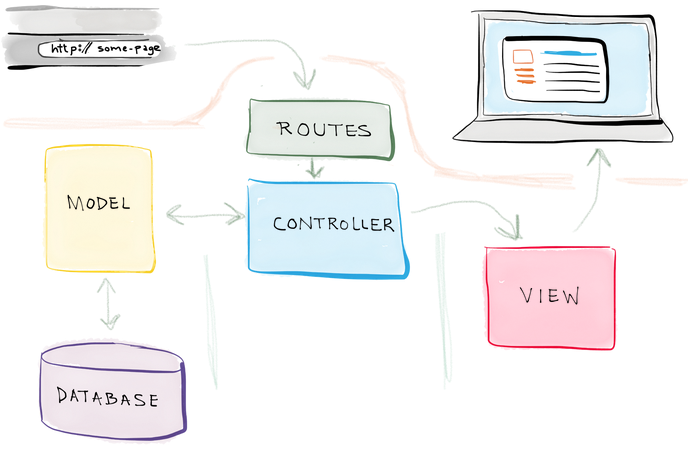
Créez 2 fichiers dans le dossier templates, un fichier layout.html et un fichier **_nav.html** .
Contenu (code) du fichier layout.html :
<!doctype html>
<html lang="fr">
<head>
<meta charset="utf-8">
<meta name="viewport" content="width=device-width, initial-scale=1, shrink-to-fit=no">
{% block title %}
<title>layout</title>
{% endblock %}
<link rel="shortcut icon" href="{{ url_for('static', filename='favicon.ico') }}" >
{% block stylesheets %}
<link rel="stylesheet" href="{{ url_for('static', filename='mes_styles.css') }}" >
<link rel="stylesheet" href="{{ url_for('static', filename='bootstrap/css/bootstrap.css') }}" >
{% endblock %}
</head>
<body>
{% include('_nav.html') %}
{% block body %}
<h2 style="color:blue">layout.html</h2>
{% endblock %}
{% block javascripts %}
<script src="{{ url_for('static', filename='bootstrap/js/bootstrap.js') }}"></script>
{% endblock %}
</body>
</html>Contenu (code) du fichier _nav.html :
<nav class="menu">
<a href="/etudiant/show"> etudiants </a> -
<a href="/groupe/show"> groupes </a> -
</nav>
<hr>{% extends 'layout.html' %}
{% block title %}
<title>gestion des étudiants</title>
{% endblock %}
{% block body %}
{% endblock %}Dans le fichier layout.html, ajoutez la balise
<div class="container"> sous l’instruction
{% include('_nav.html') %} et fermez cette balise après la
fin du bloc body
Dans le fichier layout.html, ajoutez le code ci-dessous
juste avant le block body
{% with messages = get_flashed_messages(with_categories=true) %}
{% if messages %}
{% for categorie, message in messages %}
<div role="alert" class="alert {{ categorie }}">
Information : <strong>{{ message }}</strong>
</div>
{% endfor %}
{% endif %}
{% endwith %}Dans le fichier app.py, ajoutez le code ci-dessous,
juste après un print(message)
flash(message, 'alert-warning')
flash(message, 'alert-success')liste_etudiants = [
{'id':'1','nom':'tom', 'groupe_id':'1'},
{'id':'2','nom':'enzo', 'groupe_id':'1'},
{'id':'3','nom':'laurence', 'groupe_id':'2'},
{'id':'4','nom':'theo', 'groupe_id':'2'},
{'id':'5','nom':'mehdi', 'groupe_id':'3'}
]
liste_groupes = [
{'id': '1', 'libelle': 'A1'},
{'id': '2', 'libelle': 'A2'},
{'id': '3', 'libelle': 'B1'},
{'id': '4', 'libelle': 'B2'}
]<select name="id_groupe" required>
<option value="">Sélectionner un groupe</option>
{% for groupe in groupes %}
<option value="{{ groupe.id }}"> {{ groupe.libelle }} </option>
{% endfor %}
</select><select name="id_groupe">
{% for groupe in groupes %}
<option value="{{ groupe.id }}"
{% if etudiant.groupe_id is defined and groupe.id == etudiant.groupe_id %}selected{% endif %}
> {{ groupe.libelle }} </option>
{% endfor %}
</select>app.py, modifiez l’appel des
templates. return render_template('etudiant/add_etudiant.html', groupes=liste_groupes) return render_template('etudiant/edit_etudiant.html', etudiant=etudiant , groupes=liste_groupes)show_etudiant.html <td>{{ etudiant.id }}</td><td>{{ etudiant.nom }}</td><td>{{ etudiant.groupe_id }}</td>Dans le fichier app.py, modifiez la récupération des
données dans les fonctions appelées lors de la validation des
formulaires ainsi que les messages flash avec le code ci-dessous dans
les fonctions valid_add_etudiant et
valid_edit_etudiant :
nom = request.form.get('nom')
id_groupe = request.form.get('id_groupe')
message = 'Ajout d un etudiant de nom :'+nom+' - id_groupe :' + id_groupe
print(message)id = request.form.get('id')
nom = request.form.get('nom')
id_groupe = request.form.get('id_groupe')
message = 'Modification du nom :'+nom+' - id_groupe :' + id_groupe + ' pour l etudiant d identifiant :' + id
print(message)Dans le fichier app.py, modifiez le message flash avec
le code ci-dessous dans la fonction delete_etudiant :
id=request.args.get('id')
message='Suppression de l etudiant d identifiant : : '+id
print(message)En cas de problème avec pycharm (blocage) : supprimez le dossier
.cache/jetbrains/pycharm
problème version
python